Los contactos del iPhone son una herramienta esencial para estar al tanto de tu comunicación. Es decir, tanto a nivel personal como profesional. Te ayudan a mantenerte conectado con los que te importan sin tener que recordar sus números.
Pero cuando encuentras que algunos o todos tus contactos del iPhone faltan, tu capacidad para conectar con las personas se resiente considerablemente. Por lo tanto, es importante guardar una copia de seguridad de tus contactos. Además, aprender a recuperar contactos perdidos en tu dispositivo iOS es esencial.
Este artículo trata sobre diferentes trucos para recuperar contactos perdidos en el iPhone. Pero antes, descubrirás qué ha podido provocar esta absurda situación. Sigue leyendo.
En este artículo encontrarás lo siguiente:
Parte 1 Faltan Contactos del iPhone: Posibles razones
El primer paso para solucionar un problema debe ser saber por qué se ha producido. Conocer la posible causa de un problema puede ayudarte a prevenirlo. Por tanto, comprueba las posibles razones por las que han desaparecido los contactos de tu iPhone:
-
Error de actualización de iOS
Después de actualizar el dispositivo al último sistema operativo, puede que encuentres un contacto que falta en el iPhone. Lo mismo puede ocurrir si bajas al iOS anterior, por la razón que sea.
Una actualización de iOS sin problemas no causa ninguna pérdida de datos. Pero, si el proceso se interrumpe debido a un error del sistema o a un corte de corriente, puedes perder los datos existentes. Ten siempre en cuenta hacer una copia de seguridad de tu iPhone antes de actualizar tu versión de iOS.
-
Fallos en la restauración de iTunes y la sincronización con iCloud
Tu iPhone puede tener algunos problemas al restaurar datos o sincronizar con iTunes. Estos problemas también pueden hacer que desaparezcan los contactos de tu iPhone.
Del mismo modo, si has activado la sincronización con iCloud, todos tus contactos se cargarán y se guardarán en iCloud. Pero si, por accidente, desactivas esta función, verás que los contactos se borran del iPhone.
-
Contactos de iPhone Borrados Accidentalmente
El borrado accidental de los contactos del iPhone es habitual. Puede que te haya ocurrido a ti. Por ejemplo, puede que hayas operado incorrectamente con la sincronización de contactos de iCloud, lo que ha provocado la pérdida. Esto es especialmente cierto si desaparecen todos los contactos de tu iPhone.
-
iPhone Jailbreak
Es posible que recientemente hayas concedido acceso root a tu iPhone para descargar software de terceros. El Jailbreaking puede ser divertido hasta que te encuentres con algunos problemas en el sistema. Algunos de estos fallos pueden hacer que desaparezcan tus contactos.
Parte 2 Contactos Perdidos del iPhone: Cómo recuperarlos
No importa la causa que los 'contactos perdidos del teléfono iPhone'. Lo más importante es saber cómo recuperar los contactos perdidos del iPhone. Uno de los trucos siguientes te ayudará a recuperarlos. A ver cuál te funciona:
Reiniciar el iPhone
Reiniciar un iPhone es la forma principal de solucionar errores y fallos temporales de software. Todos los servicios y aplicaciones se inician de nuevo cuando se reinicia el iPhone. Podría solucionar un problema de sincronización de iCloud y restaurar los contactos.
Desactivar y Volver a Activar los Contactos de iCloud
Todos tus contactos desaparecieron probablemente por un problema de sincronización con iCloud. Puedes solucionarlo desactivando y volviendo a activar los Contactos de iCloud. Piensa que es como volver a sincronizar los contactos con iCloud.
- Ve a Ajustes > [tu nombre] > iCloud > desactivar la opción Contactos.
- Pulsa en Mantener en mi iPhone, y vuelve a activar la opción. Cuando se pregunte si deseas Fusionar o Cancelar, pulsa en Combinar. Comprueba si tus contactos han vuelto.

Restaurar desde icloud.com
También puedes restaurar los contactos perdidos de iCloud.com utilizando una computadora. Estos son los pasos sencillos:
- Abre tu navegador favorito y ve a iCloud.com. Inicia sesión con tu ID de Apple y el código de acceso.
- Una vez iniciada la sesión, haz clic en el icono de la foto de perfil en la esquina superior derecha. Pulsa Ajustes de iCloud.

- Elige Recuperación de Datos en el menú superior.

- Haz clic en la opción Restaurar contactos.

- Verás una lista de los archivos que creaste en el pasado. Utiliza sus fechas para encontrar un archivo que contacte con tus contactos desaparecidos y haz clic en Restaurar.

- Haz clic en Restaurar para confirmar la restauración. Tras el restablecimiento, encontrarás un mensaje en la dirección de correo electrónico Imagen asignada a tu ID de Apple.
Este método ayuda a restaurar contactos y otros datos, como Recordatorios y Eventos del Calendario. Sin embargo, sólo restaura una versión anterior archivada automáticamente en iCloud. Puedes perder los nuevos contactos que hayas añadido desde la última copia de seguridad.
Restaurar desde la Copia de iTunes con MobileTrans
Si tus contactos han desaparecido de iCloud, puedes restaurarlos desde la Copia de seguridad de iTunes. Como la aplicación iTunes no permite a los usuarios ver los archivos de copia de seguridad, es posible que no sepas si la copia de seguridad que creaste en iTunes contiene los contactos que te faltan. Pero vale por intentarlo, y ahí es donde entra Wondershare MobileTrans.
MobileTrans es un programa seguro y fácil de usar. Puede ayudarte a recuperar datos, incluidos contactos de copias de seguridad anteriores de iTunes. Para restaurar contactos desde iTunes con Mobilestones:
- Instala MobileTrans en tu PC, a continuación conecta tu iPhone a la computadora mediante un cable USB.
- Open MobileTrans y elige la Copia de Seguridad y Restauración en la interfaz del programa. Siguiente, haz clic en Restaurar iTunes.

- Haz clic en el archivo de copia de seguridad del iPhone en MobileTrans, luego elige la opción de "Datos telefónicos" .

- Elige la Copia de seguridad de iTunes en la lista de la izquierda, a continuación selecciona los tipos de datos que deseas restaurar. Puedes elegir Contactos y otros archivos. Haz clic en Iniciar para iniciar el proceso de restauración.

- Mantén tu iPhone conectado a la computadora. MobileTrans restaurará completamente tus datos en poco tiempo.
Revisa tu configuración
Tus contactos pueden estar sincronizados en tu cuenta de Gmail o en otro servicio de terceros. Los contactos de la app Teléfono se agrupan según su origen. Por lo tanto, puede que haya que añadir algunos contactos debido a ajustes mal configurados. Para solucionarlo:
- Abre la app de Ajustes y pulsa en Contactos.
- Pulsa en Cuentas y, a continuación, elige la cuenta que podría contener los contactos que faltan.
- Activar Contactos para añadir contactos.

También puedes restaurar los contactos perdidos restableciendo la configuración de red. Ve a Ajustes > General > Reiniciar y luego en elegir Restablecer configuración de red. Introduce tu contraseña para completar el proceso.
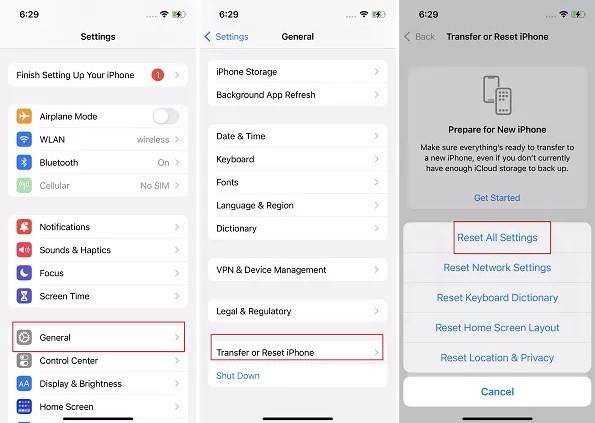
Parte 3 Haz una Copia de Seguridad de los Contactos del iPhone y Restáuralos fácilmente cuando los necesites
Una de las soluciones comentadas anteriormente puede ayudarte a restaurar los contactos perdidos de tu iPhone. Pero el problema puede repetirse en el futuro. Tanto si los contactos desaparecen temporal como permanentemente, encontrarse en la misma situación puede quitarte la alegría. Wondershare MobileTrans puede ayudarte a hacer copias de seguridad de tus contactos en cualquier PC.
De ese modo, podrás recuperarlos cómodamente si surge la necesidad. Además de los contactos, MobileTrans puede ayudarte a hacer copias de seguridad de otros archivos importantes, como videos y fotos. El programa admite más de 18 tipos de datos.

 4.5/5 Excelente
4.5/5 ExcelenteAdemás, es muy fácil de usar para cualquiera, como se indica a continuación:
- Descarga e instala MobileTrans en tu PC (Windows o Mac). A continuación, conecta tu iPhone a la computadora con un cable USB.
- Abre MobileTrans y elige Copia de Seguridad y Restauración desde casa. A continuación, selecciona Copia de seguridad en la opción Respaldo Móvil y Restauración.

- MobileTrans mostrará todos los archivos de datos de tu iPhone para que puedas hacer una copia de seguridad en el PC. Selecciona los tipos de archivo de los que quieres hacer una copia de seguridad y, a continuación, haz clic en Iniciar.

- Espera unos minutos para que MobileTrans complete el proceso de copia de seguridad. Desconecta tu iPhone una vez que veas el mensaje de "Copia de seguridad completada" en la pantalla.

Si alguna vez vuelves a perder todos los contactos de tu iPhone (o cualquier otro dato), MobileTrans te ayudará a restaurar los datos con unos pocos clics. Aquí está cómo restaurar la copia de seguridad del iPhone con MobileTrans:
- Conecta el iPhone al PC con la copia de seguridad mediante un cable USB.
- Inicia MobileTrans y elige Copia de seguridad & Restauración. En Copia de Seguridad y Restauración del teléfono, elige Restaurar.
- Selecciona Contactos y otros datos que desees restaurar de la copia de seguridad de archivos de MobileTrans.

- Haz clic en Iniciar y espera unos minutos. MobileTrans te avisará cuando el proceso de restauración haya finalizado. Desconecta tu iPhone del PC. ¡Has restaurado los datos!

Conclusión
Encontrar que faltan los contactos de tu iPhone puede ser irritante e inconveniente. Pero este artículo ofrece alivio al hablar de los diversos trucos y consejos para recuperar los contactos. Incluyen recuperarlos de copias de seguridad de iCloud e iTunes.
Esperemos que alguno de los trucos te funcione. Recuerda dar a tus contactos y otros datos una capa adicional de seguridad haciendo una copia de seguridad en tu PC. Wondershare MobileTrans es muy práctico para ello. Y como has señalado, utilizar el programa para hacer copias de seguridad y restaurar datos es un paseo.

 4.5/5 Excelente
4.5/5 Excelente





